iPad 使用手冊
- 歡迎使用
-
-
- 相容於 iPadOS 26 的 iPad 機型
- iPad mini(第五代)
- iPad mini(第六代)
- iPad mini(A17 Pro)
- iPad(第八代)
- iPad(第九代)
- iPad(第十代)
- iPad(A16)
- iPad Air(第三代)
- iPad Air(第四代)
- iPad Air(第五代)
- iPad Air 11 吋(M2)
- iPad Air 13 吋(M2)
- iPad Air 11 吋(M3)
- iPad Air 13 吋(M3)
- iPad Pro 11 吋(第一代)
- iPad Pro 11 吋(第二代)
- iPad Pro 11 吋(第三代)
- iPad Pro 11 吋(第四代)
- iPad Pro 11 吋(M4)
- iPad Pro 11 吋(M5)
- iPad Pro 12.9 吋(第三代)
- iPad Pro 12.9 吋(第四代)
- iPad Pro 12.9 吋(第五代)
- iPad Pro 12.9 吋(第六代)
- iPad Pro 13 吋(M4)
- iPad Pro 13 吋(M5)
- 設定基本功能
- 訂製你專屬的 iPad
- 在 iPad 上簡化工作流程
- 使用 Apple Pencil 進行更多操作
- 為你的小孩自訂 iPad
-
- iPadOS 26 的新功能
-
-
- 開始使用 FaceTime
- 製作 FaceTime 連結
- 拍攝「原況照片」
- 使用 FaceTime 語音通話工具
- 使用「即時字幕」和「即時翻譯」
- 在通話期間使用其他 App
- 撥打群組 FaceTime 通話
- 使用「同播共享」一起觀賞、聆聽和暢玩
- 在 FaceTime 通話中共享你的螢幕
- 在 FaceTime 通話中要求或提供遠端控制權
- 在 FaceTime 通話中合作處理文件
- 使用視訊會議功能
- 將 FaceTime 通話接力到另一部 Apple 裝置
- 更改 FaceTime 視訊設定
- 更改 FaceTime 語音設定
- 更改你的外觀
- 結束通話或切換至「訊息」
- 篩選和過濾通話
- 封鎖 FaceTime 通話及回報垃圾來電
- 捷徑
- 提示
- 版權聲明與商標
關於 iPad 上的 iMessage
iMessage 是一種安全的傳訊服務,你可以使用此服務在 iPhone、iPad、Mac、Apple Watch 或 Apple Vision Pro 的「訊息」App 上傳送和接收文字訊息。
如果有人使用 iMessage 向你的電子郵件地址或電話號碼傳送訊息,只要你所有 Apple 裝置有設定為接收傳送到該電子郵件地址或電話號碼的訊息,你就會在該裝置上收到訊息。當你檢視 iMessage 對話時,會看到從任何裝置傳送的所有訊息,因此無論你身在何處都可以與別人保持聯繫。
你需要「Apple 帳號」才能使用部分 iMessage 功能。如果你從 iTunes Store 或 App Store 購買過商品,或者你已登入 iCloud,你便擁有「Apple 帳號」。
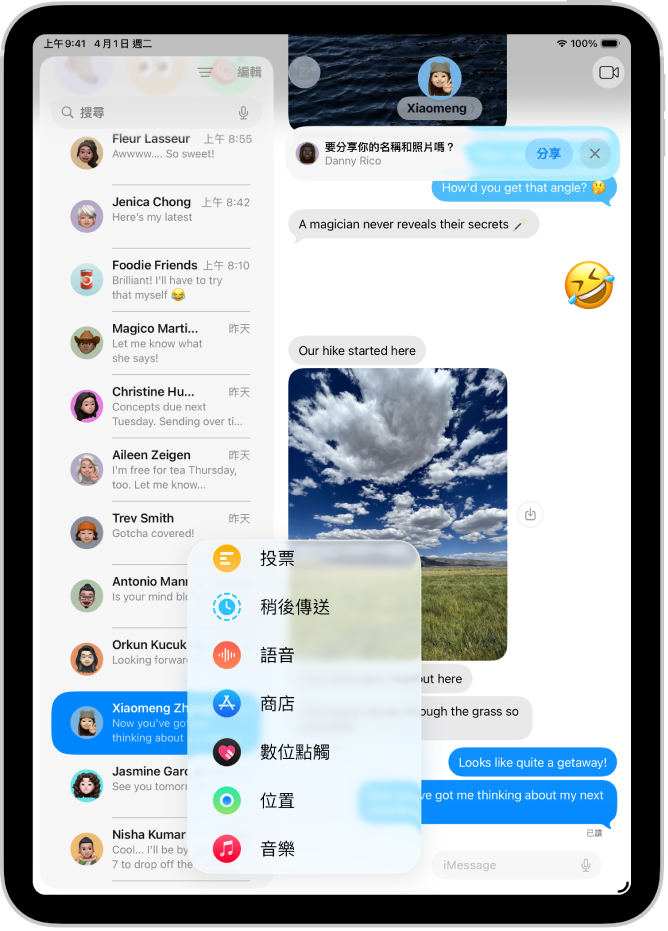
關於在 iMessage 中進行通訊的一些注意事項:
你可以透過 Wi-Fi 傳送簡訊。
你使用 iMessage 收發的訊息不算在你手機行動訊息方案的 SMS、MMS 或 RCS 額度內,但可能需要支付行動數據的費用。
當你與也在 Apple 裝置上使用 iMessage 的其他人通訊時,訊息會顯示為藍色泡泡。(SMS、MMS 和 RCS 訊息會以綠色泡泡顯示。)
當你看到藍色的
 傳送按鈕時,「訊息」會透過 iMessage 傳送。綠色傳送按鈕則表示訊息會透過 SMS、MMS 或 RCS 傳送。
傳送按鈕時,「訊息」會透過 iMessage 傳送。綠色傳送按鈕則表示訊息會透過 SMS、MMS 或 RCS 傳送。在對話中,你可以看到傳訊對象是否正在撰寫訊息。如果傳訊對象有開啟讀取回條功能,你也可以查看對方是否已打開你的訊息。
你可以使用更多 App 和功能,例如文字格式、繪圖、背景、投票、Memoji、內文回覆、編輯、取消傳送、排程、合作、群組對話管理等等。
當你使用「點按回應」做出回應或傳送語音訊息時,可使用更多選項。
為安全起見,使用 iMessage 傳送的訊息會在傳送前經過端對端加密,你也可以使用「聯絡人密鑰驗證」。